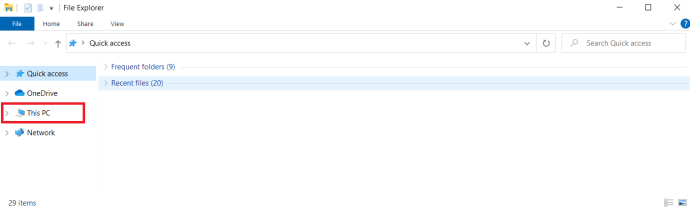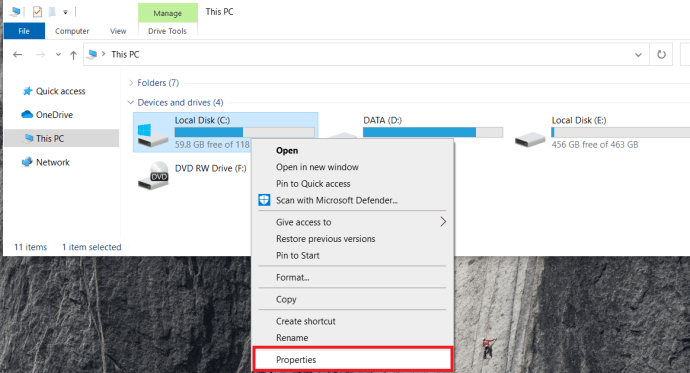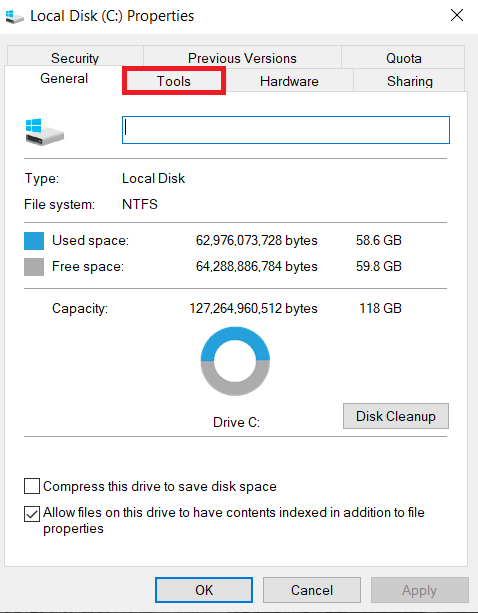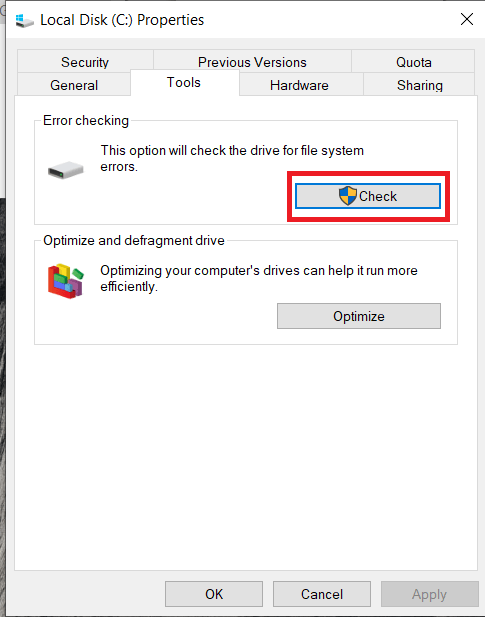முதல் ஹார்ட் டிரைவ் 1956 இல் சந்தைக்கு வந்தது; இது ஒரு ஐபிஎம் மெயின்பிரேமுக்கான 5-மெகாபைட் டிரைவ் ஆகும், அதன் எடை ஒரு டன்னுக்கும் அதிகமாக இருந்தது, இறுதியில் அது தோல்வியடைந்தது. அனைத்து ஹார்ட் டிரைவ்களும் தோல்வியடைகின்றன, ஏனெனில் அவை மின்னணு சாதனங்களுடன் இணைக்கப்பட்டிருந்தாலும், ஹார்ட் டிரைவ்கள் இயந்திர இயல்புடையவை: ஒரு இயற்பியல் தட்டு நிமிடத்திற்கு ஆயிரக்கணக்கான சுழற்சிகளில் சுழல்கிறது மற்றும் காந்த உணரிகள் பொருத்தப்பட்ட நகரும் கை தட்டில் சேமிக்கப்பட்ட காந்த துடிப்புகளைப் படிக்கிறது. இன்றைய சாலிட்-ஸ்டேட் டிரைவ்களில் (SSDகள்) நகரும் பாகங்கள் எதுவும் இல்லை, அதனால் அவை நீண்ட காலம் நீடிக்கும், ஆனால் அவையும் இறுதியில் தேய்ந்து போகின்றன. ஒரு ஹார்ட் டிரைவ் தோல்வியுற்றால், அந்தத் தரவைப் பாதுகாப்பாகவும் பாதுகாப்பாகவும் வைத்திருக்கும் காப்புப் பிரதி அமைப்பைப் பொறுத்து, அது எரிச்சலூட்டுவது முதல் பேரழிவு வரை இருக்கலாம். அதிர்ஷ்டவசமாக, வரவிருக்கும் ஹார்ட் டிரைவ் தோல்விக்கான சில எச்சரிக்கை அறிகுறிகள் உள்ளன, மேலும் டிரைவ் தோல்வியிலிருந்து உங்களைப் பாதுகாத்துக் கொள்ள நீங்கள் செய்யக்கூடிய சில விஷயங்கள் உள்ளன. இந்த கட்டுரையில், மோசமான மற்றும் நீங்கள் கவனிக்க வேண்டிய எச்சரிக்கைகளுக்கு எவ்வாறு தயாரிப்பது என்பதை நான் உங்களுக்குக் காண்பிப்பேன்.
இந்தக் கட்டுரை விண்டோஸ் பிசியை மனதில் வைத்து எழுதப்பட்டது என்பதை நினைவில் கொள்ளவும், நான் குறிப்பிடும் மென்பொருள் கருவிகள் பொதுவாக விண்டோஸ் சார்ந்ததாக இருக்கும், ஆனால் விவாதிக்கப்பட்ட பொதுவான கருத்துக்கள் மேக் அல்லது லினக்ஸ் கணினிகளுக்கும் பொருந்தும்.
வரவிருக்கும் தோல்வி பற்றிய எச்சரிக்கைகள்
தோல்வியடையும் கணினியில் உள்ள பெரும்பாலான கூறுகள், அவை வேலை செய்வதை முற்றிலுமாக நிறுத்துவதற்கு முன்பு, அவற்றின் மோசமடைந்து வரும் நிலையைப் பற்றி சில எச்சரிக்கைகளைக் கொடுக்கும், மேலும் ஹார்ட் டிரைவ்களும் இதற்கு விதிவிலக்கல்ல. ஹார்ட் டிரைவ் பிரச்சனையின் சில எச்சரிக்கை அறிகுறிகள் இங்கே உள்ளன:
- மறைந்து வரும் கோப்புகள்: உங்கள் கணினியிலிருந்து ஒரு கோப்பு வெறுமனே மறைந்துவிட்டால், ஹார்ட் ட்ரைவ் சிக்கல்களை உருவாக்குகிறது என்பதற்கான அறிகுறியாக இது இருக்கலாம்.
- கணினி முடக்கம்: கணினி அவ்வப்போது செயலிழக்கச் செய்கிறது, மேலும் இது எப்போதும் விரைவான மறுதொடக்கம் மூலம் தீர்க்கப்படும். இருப்பினும், நீங்கள் அடிக்கடி மறுதொடக்கம் செய்ய வேண்டும் என்று நீங்கள் கண்டால், அது உங்கள் ஹார்ட் டிரைவ் தோல்வியடையத் தொடங்குகிறது என்பதற்கான அறிகுறியாக இருக்கலாம்.
- சிதைந்த தரவு: டிரைவில் உள்ள கோப்புகள் திடீரென சிதைந்துவிட்டால் அல்லது வெளிப்படையான காரணமின்றி படிக்கமுடியாமல் இருந்தால், உங்கள் ஹார்டு டிரைவ் படிப்படியாக தோல்வியை சந்திக்க நேரிடலாம்.
- மோசமான துறைகள்: "மோசமான துறைகள்", "சிஆர்சி" அல்லது "சுழற்சி பணிநீக்கம் பிழை" பற்றிய பிழை செய்திகளைப் பெறத் தொடங்கினால், அது உங்கள் இயக்கியில் சிக்கல்கள் உருவாகி வருகின்றன என்பதற்கான உறுதியான அறிகுறியாகும்.
- ஒலிகள்: உங்கள் ஹார்ட் டிரைவ் உங்களுக்குத் தெரியாத ஒலிகளை எழுப்பினால், இது ஒரு மோசமான செய்தியாக இருக்கலாம், குறிப்பாக அது அரைக்கும், கிளிக் அல்லது அலறல் சத்தமாக இருந்தால்.
சிக்கலைக் கண்டறிதல்

ஹார்ட் டிரைவ் சிக்கல்களைக் கண்டறிவது பொதுவாக நீக்குவதற்கான ஒரு செயல்முறையாகும். சாத்தியமான தோல்விக்கான பல புள்ளிகள் உள்ளன, மேலும் அவை அனைத்தும் வன்வட்டில் இல்லை.
உங்கள் கணினி இன்னும் இயக்க முறைமையில் துவங்கினால் என்ன செய்வது
சாதன மேலாளருடன் உங்கள் வன்பொருளை ஆராயுங்கள்
முதலில் செய்ய வேண்டியது, சாதன மேலாளரைப் பயன்படுத்தி, உங்கள் கட்டுப்படுத்தி அல்லது மதர்போர்டானது சிக்கலுக்கு மூல காரணமா என்பதைச் சரிபார்த்து, பார்க்க வேண்டும்.
வைரஸ்/மால்வேர் ஸ்கேன் இயக்கவும்
தீங்கிழைக்கும் மென்பொருளானது உறைதல் அல்லது கோப்பு சிதைவு போன்ற சிக்கல்களை அடிக்கடி ஏற்படுத்தலாம், உங்கள் இயக்ககத்தில் உள்ள சிக்கல்களை நீங்கள் தவறாகப் புரிந்து கொள்ளலாம் என்பதால், இரண்டாவது செய்ய வேண்டியது, முழுமையான வைரஸ் மற்றும் மால்வேர் சோதனையை இயக்குவது. இதற்கு பல நல்ல திட்டங்கள் உள்ளன; சிறந்த ஆண்டிவைரஸ் புரோகிராம்கள் பற்றிய இந்த டெக்ஜங்கி கட்டுரையையும், சிறந்த மால்வேர் எதிர்ப்பு புரோகிராம்கள் பற்றிய எங்கள் கட்டுரையையும் படிக்கவும்.
விண்டோஸ் கண்டறியும் கருவிகளைப் பயன்படுத்தவும்
அடுத்து, விண்டோஸின் சொந்த கண்டறியும் மென்பொருளைப் பயன்படுத்தி ஏதேனும் சிக்கல்களைக் கண்டறிய முடியுமா என்பதைப் பார்க்கவும்.
- கோப்பு எக்ஸ்ப்ளோரரைத் திறந்து கிளிக் செய்யவும் இந்த பிசி.
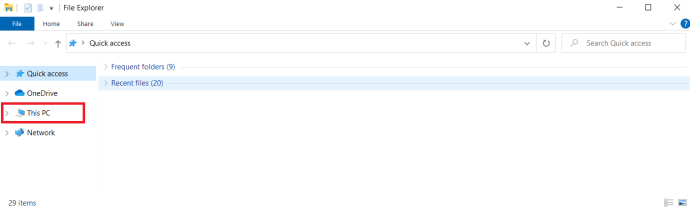
- இப்போது, இயக்ககத்தில் வலது கிளிக் செய்து தேர்ந்தெடுக்கவும் பண்புகள்.
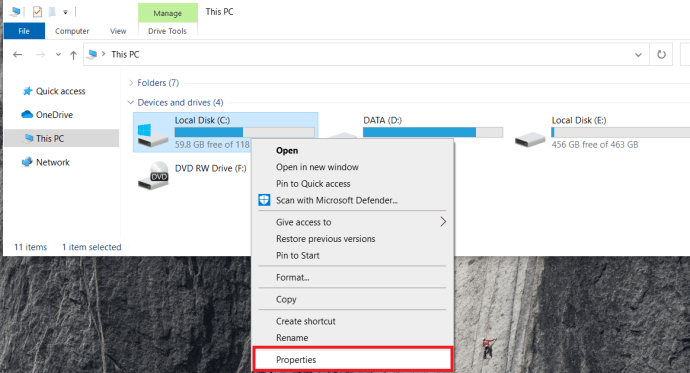
- அடுத்து, செல்லவும் கருவிகள் தாவல்.
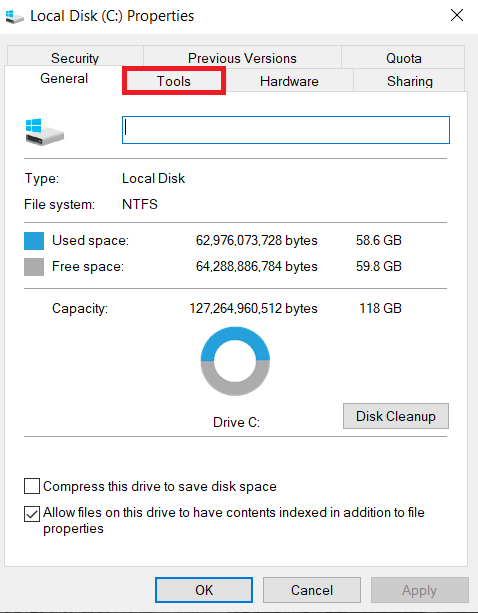
- பின்னர், கீழ் சரிபார்ப்பதில் பிழை தேர்ந்தெடுக்கவும் காசோலை பொத்தானை.
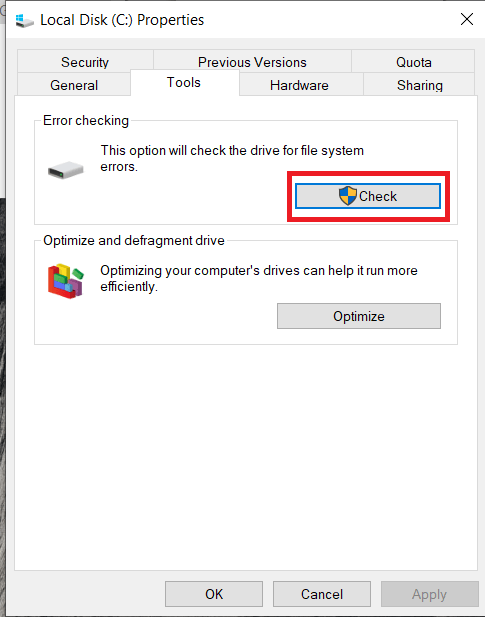
- இதற்கு சிறிது நேரம் எடுக்கும், மோசமாகிவிட்ட எந்தத் துறைகளையும் விண்டோஸ் அடையாளம் காணும். டிரைவின் எந்தப் பிரிவில் சிக்கல் உள்ளது என்பதைக் கண்டறிந்து, அந்த இயக்ககத்தின் பகுதியை இனி பயன்படுத்தாமல் இருப்பதன் மூலம் இந்த கண்டறியும் செயல்முறையானது பல சிறிய இயக்கி சிக்கல்களை சரிசெய்ய முடியும். இருப்பினும், இது ஒரு தற்காலிக தீர்வாகக் கருதப்பட வேண்டும், மேலும் உங்கள் தரவை விரைவில் காப்புப் பிரதி எடுக்க வேண்டும்.
உங்கள் வன்பொருளைச் சரிபார்க்கவும்
உங்கள் ஹார்ட் டிரைவ் தோல்வியுற்றதாக நீங்கள் சந்தேகித்தால், உங்கள் வன்பொருளை ஆய்வு செய்து சோதிக்க வேண்டும்.
- உங்கள் ஹார்டு டிரைவிற்கான SATA அல்லது IDE கேபிளை மாற்றுவதன் மூலம் தொடங்கவும், அதைச் சோதித்துப் பார்க்கவும், இது விரைவான மற்றும் மலிவான வன்பொருள் தீர்வாகும். கணினியை மறுதொடக்கம் செய்து, சிக்கல் தொடர்ந்தால் பார்க்கவும்.
- அடுத்து, உங்கள் இயக்ககத்தை பழைய கேபிளுடன் வேறு SATA அல்லது IDE போர்ட்டில் இணைக்கவும், பொருந்தினால் அல்லது வெளிப்புற டிஸ்க் டிரைவ் என்க்ளோசரைப் பயன்படுத்தவும். மீண்டும், கணினியை மறுதொடக்கம் செய்து சோதிக்கவும்.
- யூ.எஸ்.பி டிரைவில் விண்டோஸ் மீட்புக் கருவியை உருவாக்கி அதில் துவக்கி, உங்கள் டிரைவை பிழைகளுக்கு ஸ்கேன் செய்யவும். கட்டளை வரியில் செய்யக்கூடிய பல்வேறு ஸ்கேன்கள் விண்டோஸை விட அதிகமாக இருக்கும் காசோலை இயக்கிகளுக்கான விருப்பம்.
உங்கள் இயந்திரம் ஹார்ட் ட்ரைவில் இருந்து பூட் ஆகவில்லை என்றால் என்ன செய்வது
விண்டோஸ் மீட்பு கருவியைப் பயன்படுத்தவும்
- மீண்டும், இயக்ககத்தை சரிசெய்ய அல்லது கண்டறியப்பட்டதா என சோதிக்க Windows Recovery Tool இல் துவக்க முயற்சி செய்யலாம்.
- உள்ளிடவும் கட்டளை வரியில் கீழ் மேம்பட்ட விருப்பங்கள்.
- இப்போது, இயக்கத் தொடங்கு"sfc / scannow", மேற்கோள்கள் இல்லாமல், இது உங்கள் இயக்ககத்தில் பிழைகள் உள்ளதா என ஸ்கேன் செய்து அதை சரிசெய்ய முயற்சிக்கும்.
- ஸ்கேன்களை இயக்கிய பிறகு, பாதுகாப்பான பயன்முறையில் துவக்க முயற்சிக்கவும், அங்கிருந்து வைரஸ் எதிர்ப்பு மென்பொருளைப் பதிவிறக்கி, கணினியைச் சரிபார்க்கவும். உங்கள் கணினியை ஸ்கேன் செய்து சரிசெய்வதற்கு வைரஸ் தடுப்பு பூட் டிஸ்க்கைப் பயன்படுத்துவது சரிபார்க்க சிறந்த வழி. துவக்கக்கூடிய மென்பொருளை ஒரு சிடியில் எரிக்கலாம் அல்லது USB டிரைவில் (வேறு கணினியைப் பயன்படுத்தி) நிறுவலாம். விண்டோஸ் சூழலுக்கு வெளியே ஏதேனும் சிக்கல்கள் உள்ளதா என உங்கள் கணினியைச் சரிபார்க்க சிறப்பு வைரஸ் தடுப்பு சூழலை ஏற்ற இது உங்களை அனுமதிக்கும்.
DiskPart அல்லது வேறு மூன்றாம் தரப்பு வட்டு பயன்பாட்டுக் கருவியைப் பயன்படுத்தி இயக்ககத்தில் பகிர்வுகள் உள்ளதா என்பதையும் நீங்கள் சரிபார்க்கலாம். இது எந்த பகிர்வுகளையும் காணவில்லை என்றால், வரியில் எங்காவது ஒரு பகிர்வு குழப்பம் இருந்திருக்கலாம். துரதிர்ஷ்டவசமாக, இதுபோன்ற சூழ்நிலையிலிருந்து கோப்புகளை மீட்டெடுப்பது எப்போதும் சாத்தியமில்லை, ஏனெனில் நீங்கள் இயக்ககத்தை மறுபகிர்வு செய்ய வேண்டும்.
வன்பொருளை ஆய்வு செய்து சோதிக்கவும்
- ஹார்ட் டிரைவ் மதர்போர்டுடன் சரியாக இணைக்கப்பட்டுள்ளதா என்பதை உறுதிப்படுத்த இயந்திரத்தின் உள்ளே உள்ள இணைப்புகளைச் சரிபார்க்கவும். நவீன HDD/SSD இல் இது மிகவும் எளிமையானது. IDE டிரைவ்களுக்கு, முயற்சி செய்ய வேறு சில விஷயங்கள் உள்ளன. 2007 அல்லது அதற்கு முன் தயாரிக்கப்பட்ட இயந்திரங்கள் பெரும்பாலும் நவீன SATA கட்டுப்படுத்தியைக் காட்டிலும் IDE கட்டுப்படுத்தியைக் கொண்டிருக்கும். டிரைவ் கேபிளின் சிவப்பு விளிம்பு டிரைவில் உள்ள கனெக்டரின் பின் 1 உடன் சீரமைக்கப்பட்டுள்ளதா என்பதைச் சரிபார்க்கவும். பின் 1 பொதுவாக பவர் பிளக்கிற்கு மிக அருகில் உள்ளது. ஐடிஇ இயந்திரங்கள் டிரைவ்களுக்கு மாஸ்டர்/ஸ்லேவ் அசைன்மென்ட்டையும் பயன்படுத்துகின்றன, எனவே ஜம்பர்கள் சரியாக அமைக்கப்பட்டுள்ளதா எனச் சரிபார்க்கவும். பயாஸ் திரையில் மீண்டும் துவக்கி, டிரைவை தானாகக் கண்டறிய முடியுமா என்று பார்க்கவும். இயக்கி சரியாக இணைக்கப்பட்டுள்ளதா என்பதை இது நிறுவும்.
- உங்கள் தோல்வியுற்ற டிரைவை அகற்றி, அதை வெளிப்புற HDD இணைப்பு அல்லது SATA க்கு USB கேபிளில் வைத்து, அதை மற்றொரு கணினியில் செருகவும் அல்லது Ubuntu, Gparted, Windows Recovery Tool போன்றவற்றின் லைவ் பூட் USB ஐப் பயன்படுத்தவும். பூட் அப் செய்த பிறகு, டிரைவைத் தேடவும். அது கண்டறியப்படுகிறதா என்று பார்க்கவும்.
தோல்வியுற்ற இயக்ககத்தை குளோன் செய்ய முயற்சி
டிரைவ்கள் மற்றும் பகிர்வுகளை குளோன் செய்ய பல விருப்பங்கள் உள்ளன, நாங்கள் இங்கே குளோனிசில்லாவைப் பற்றி விவாதிப்போம்.
- குளோனிசில்லாவைப் பதிவிறக்கி, அதன் துவக்கக்கூடிய ஃபிளாஷ் டிரைவை உருவாக்க, Etcher போன்ற உங்கள் விருப்பமான USB இமேஜரைப் பயன்படுத்தவும்.
- புதிய HDD அல்லது SSD ஐப் பெறவும், இது வேலை செய்ய உங்களுக்கு சமமான அல்லது பெரிய அளவிலான மற்றொரு இயக்கி தேவைப்படும், மற்றும் மற்றொரு SATA அல்லது IDE போர்ட் அல்லது USB வழியாக அதை உங்கள் கணினியில் செருகவும்.
- இப்போது, அதைச் செருகவும் மற்றும் உங்கள் சாதனத்தை மறுதொடக்கம் செய்யவும், தோல்வியுற்ற இயக்கி கணினியில் இருக்கும்.
- அடுத்து, BIOS ஐ உள்ளிடவும் F8, F10, F12, அல்லது டெல் கணினி முதலில் ஏற்றப்படும் போது திரையில்.
- இப்போது, கீழ் துவக்கு அல்லது துவக்க விருப்பங்கள், HDD/SDD க்கு முன் CD/USB பூட் ஆகும் வகையில் துவக்க வரிசையை அமைக்கவும்.
- பின்னர், கிளிக் செய்யவும் சேமி & வெளியேறு மற்றும் குளோனிசில்லாவில் துவக்கவும்.
- குளோனிங்/மீட்டமைத்தல் விருப்பங்களைப் பெறும் வரை, குளோனிசில்லாவில் உள்ள கட்டளையைப் பின்பற்றவும்.
- இப்போது, நீங்கள் குளோனிங் விருப்பங்களுக்கு பகிர்வு-க்கு-பகிர்வு அல்லது சாதனம்-க்கு-சாதனத்தை தேர்வு செய்ய வேண்டும், உறுதியாக தெரியவில்லை என்றால், முழு சாதனத்தையும் குளோன் செய்யவும்.
- இப்போது, உங்கள் மூல இயக்ககத்தைத் தேர்ந்தெடுக்கவும், அது தோல்வியடைகிறது.
- அடுத்து, உங்கள் இலக்கு இயக்கியைத் தேர்ந்தெடுக்கவும், இது புதியது.
- இப்போது, செயல்முறைக்கு ஒப்புக்கொண்டு அதை இயக்க அனுமதிக்கவும். இதற்கு சிறிது நேரம் எடுக்கும்.
- அது முடிந்ததும், கணினியை மறுதொடக்கம் செய்து, பூட் ஸ்கிரீன் ஏற்றப்படும் முன் ஃபிளாஷ் டிரைவை அகற்றவும்.
குறிப்பு, குளோனிசில்லாவில் எதைத் தேர்ந்தெடுப்பது என்று உங்களுக்குத் தெரியாவிட்டால், இயல்புநிலை அமைப்புகள் பெரும்பாலானவர்களுக்கு வேலை செய்யும்.
தரவு மீட்பு விருப்பங்கள்
ஹார்ட் டிரைவை குளோன் செய்ய அல்லது தோல்வியுற்ற ஹார்ட் டிரைவிலிருந்து தரவை மீட்டெடுக்க பல விருப்பங்கள் உள்ளன. அத்தகைய ஒரு மென்பொருள் தீர்வு பிரிஃபார்மில் இருந்து ரெகுவா என்ற இலவச கருவியாகும். சேதமடைந்த வட்டுகள் அல்லது புதிதாக வடிவமைக்கப்பட்ட டிரைவ்களில் இருந்து இழந்த கோப்புகளை மீட்டெடுக்க முடியும் என்று நிறுவனம் கூறுகிறது, ஆனால் உங்கள் மைலேஜ் மாறுபடலாம். இது சிலருக்கு வேலை செய்யும், மற்றவர்களுக்கு வேலை செய்யாது. ஒவ்வொரு சூழ்நிலையும் தனித்துவமானது, ஆனால் அது நிச்சயமாக ஒரு ஷாட் மதிப்புக்குரியது.
உங்கள் தோல்வியுற்ற இயக்ககத்தை மற்றொரு கணினியில் செருகவும்
- உங்கள் ஆவணங்கள்/முதலியவற்றை முயற்சி செய்து அணுகுவதற்கு வெளிப்புற HDD உறையைப் பயன்படுத்தவும். மற்றொரு கணினியில் செருகுவதன் மூலம், அது Windows, Mac அல்லது Linux ஐ இயக்கலாம்.
- இப்போது, சாதனத்தைக் கண்டறிந்து அதன் உள்ளடக்கங்களைப் படிக்க OSக்கு நேரம் கொடுங்கள்.
- அடுத்து, இயக்ககத்தைத் திறந்து, நீங்கள் சேமிக்க விரும்பும் உள்ளடக்கத்தைக் கண்டறியவும்.
- கோப்புகளை மற்றொரு பிசி, டிரைவ் அல்லது கிளவுட் சேமிப்பகத்தில் நகலெடுக்கவும்.
குறிப்பு, தோல்வியுற்ற HDD ஐ குளோன் செய்ய முயற்சிக்கும் முன், கோப்புகளை காப்புப் பிரதி எடுக்க பரிந்துரைக்கப்படுகிறது.
இயக்ககத்தை குளோன் செய்யவும்
மேலே குறிப்பிட்டுள்ளபடி, க்ளோனெசில்லா போன்ற ஒரு கருவி மூலம் இயக்கி மற்றும் அதன் பகிர்வுகளை குளோன் செய்ய முயற்சி செய்யலாம். செயல்முறையை முயற்சிக்க மேலே உள்ள வழிமுறைகளைப் பின்பற்றவும், அது வேலை செய்ய உங்களுக்கு சமமான அல்லது பெரிய அளவிலான மற்றொரு இயக்கி தேவைப்படும்.
தரவு மீட்பு சேவையைப் பயன்படுத்தவும்
உங்கள் கடைசி விருப்பம் தரவு மீட்பு சேவையை பணியமர்த்துவதாகும். நீங்கள் எந்த நிறுவனத்தில் சென்றாலும் அவர்களின் சேவைகள் விலைமதிப்பற்றவை என்று சொல்லாமல் போகிறது, மேலும் உங்கள் தரவை அவர்களால் மீட்டெடுக்க முடியும் என்பதற்கு எந்த உத்தரவாதமும் இல்லை, குறிப்பாக அது இயந்திரக் கோளாறு மற்றும் எலக்ட்ரானிக்ஸ் தோல்வி அல்ல.
SSD களில் ஒரு வார்த்தை

SSD தோல்வி (எங்கள் சரிசெய்தல் வழிகாட்டியைப் பார்க்கவும்) HDD தோல்வியை விட வித்தியாசமான பந்து விளையாட்டு என்பது குறிப்பிடத்தக்கது. SSDக்குள் நகரும் பாகங்கள் இல்லாததால், SSDகள் ஹார்ட் டிஸ்க் தோல்வியின் அதே ஆபத்துகளுக்கு உட்பட்டவை அல்ல. இருப்பினும், அவர்கள் தோல்வியிலிருந்து விடுபடவில்லை, ஏனெனில் இன்னும் பல விஷயங்கள் தவறாகப் போகலாம்.
மிகப்பெரிய பிரச்சினை அனைத்து வகையான ஃபிளாஷ் நினைவகத்தின் ஆபத்து ஆகும். உங்களிடம் குறிப்பிட்ட எண்ணிக்கையிலான வாசிப்பு/எழுது சுழற்சிகள் உள்ளன. ஆனால், நல்ல செய்தி என்னவென்றால், பொதுவாக நீங்கள் படிக்க/எழுதுவதில் சிக்கலில் சிக்கினால் எழுதும் பகுதி மட்டுமே பாதிக்கப்படும். வேறு வார்த்தைகளில் கூறுவதானால், உங்கள் SSD இல் உள்ள எல்லா தரவையும் மீட்டெடுக்கலாம் மற்றும் அதை வேறு எங்காவது வைக்கலாம். நகரும் பாகங்கள் இல்லை என்பதைக் கருத்தில் கொண்டு, ஒரு SSD செயலிழக்க வாய்ப்பில்லை என்றாலும், அது அன்றாட தேய்மானம் மற்றும் கிழிவுக்கு இன்னும் எளிதில் பாதிக்கப்படுகிறது.

HDD (இடது) மற்றும் SSD (வலது) ஆகியவற்றின் பக்கவாட்டு ஒப்பீடு. பட உதவி: Juxova
சிக்கலைக் கண்டறிய மேலே உள்ள அனைத்து படிகளையும் நீங்கள் பொதுவாகப் பின்பற்றலாம், இருப்பினும் SSDகள் பொதுவாக மோசமாகச் செல்லும் போது ஒலிகளை உருவாக்காது. இருப்பினும், மற்ற அனைத்து படிகளும் பொருந்தும்.
எதிர்காலம்
எதிர்காலத்தில், SSDகள் அல்லது HDDகள் மோசமாகப் போவதைத் தடுக்க நீங்கள் அதிகம் செய்ய முடியாது. இது வாழ்க்கையின் ஒரு உண்மை. உங்கள் காரின் தேய்மானம் இறுதியில் அதை அழிப்பது போல, உங்கள் ஹார்ட் டிரைவ்களில் தேய்மானம் மற்றும் கிழிந்து இறுதியில் அவற்றை அழித்துவிடும். இது வாழ்க்கையில் கிட்டத்தட்ட எல்லாவற்றிற்கும் செல்கிறது, அதைச் சுற்றி வர முடியாது. ஆனால் முழு சூழ்நிலையும் வரும்போது மன அழுத்தத்தை குறைக்க நீங்கள் எடுக்கக்கூடிய படிகள் உள்ளன.
நீங்கள் செய்யக்கூடிய முக்கிய விஷயம், அடிக்கடி காப்புப்பிரதிகளை உருவாக்குவது. வாரத்திற்கு ஒரு முறை என்பது வழக்கமான காலக்கெடு. நீங்கள் மேக்கில் இருந்தால், டைம் மெஷின் மற்றும் வெளிப்புற ஹார்டு டிரைவ் மூலம் இதை எளிதாகச் செய்யலாம். விண்டோஸில், இது சற்று வித்தியாசமானது. உங்கள் கணினியில் உள்ள அனைத்தையும் தானாகவே காப்புப் பிரதி எடுத்து, மறைகுறியாக்கப்பட்ட சேவையகத்தில் கிளவுட்டில் சேமிக்கும் கார்பனைட் போன்ற சேவையைப் பயன்படுத்துவதே உங்கள் சிறந்த பந்தயம்.
கீழே உள்ள கருத்துகளில் ஹார்ட் டிஸ்க் டிரைவ்கள் தோல்வியடைவது பற்றிய உங்கள் எண்ணங்களைப் பகிரவும்.